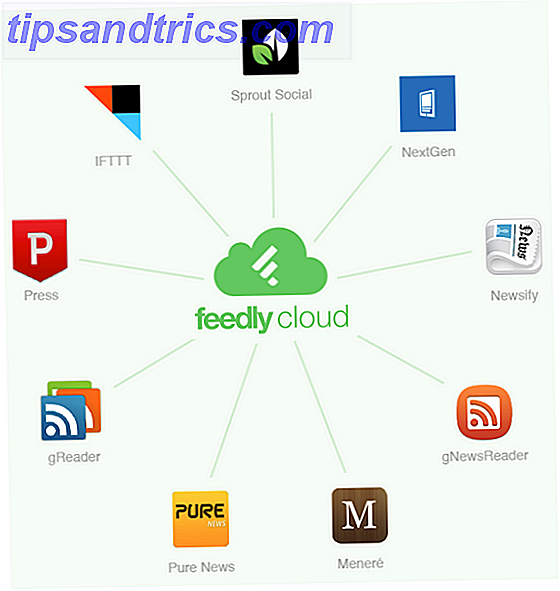Cos'è quello? Non ti piace il modo in cui Windows 10 sembra e agisce? Non riesco a immaginare perché - il sistema operativo passa attraverso test approfonditi 5 Strumenti gratuiti per risolvere qualsiasi problema in Windows 10 5 Strumenti gratuiti per risolvere qualsiasi problema in Windows 10 Sono necessari solo cinque programmi gratuiti e pochi clic per risolvere qualsiasi problema o canaglia impostazione sul tuo PC Windows 10. Leggi di più ed è ampiamente considerato come la piattaforma più stabile e divertente sul mercato.
Ok, sto scherzando.
Per alcune persone, la versione vanilla di Windows non è abbastanza buona. Sei assetato di un'esperienza XP-esque? Vuoi personalizzare le icone del menu Start 6 modi per hackerare e personalizzare il menu Start di Windows 10 6 modi per hackerare e personalizzare il menu Start di Windows 10 Il menu Start di Windows 10 combina elementi classici con piastrelle moderne. Le piastrelle possono aggiungere molta libertà creativa. Ti daremo consigli e sveleremo trucchi per personalizzare l'intero menu Start in base alle tue preferenze. Leggi di più ? Sei stufo di sfondi desktop noiosi Come cambiare l'aspetto del desktop di Windows 10 Come modificare l'aspetto del desktop di Windows 10 Hai appena aggiornato a Windows 10 e ti stai chiedendo come personalizzarlo e personalizzarlo . Ti aiutiamo a trasformare il tuo desktop in un'esperienza Windows virtuale, un passo alla volta. Leggi di più ?
L'aiuto è a portata di mano. Ecco i sette migliori strumenti per modificare e personalizzare Windows 10.
1. CustomizerGod
CustomizerGod è lo strumento di personalizzazione definitivo per Windows.
Si concentra principalmente sul cambiamento dell'iconografia. Guida icone, icone shell, icone batteria, icone di navigazione: è tutto coperto. Puoi anche modificare varie schermate, come quella che vedrai quando accendi o chiudi la macchina.
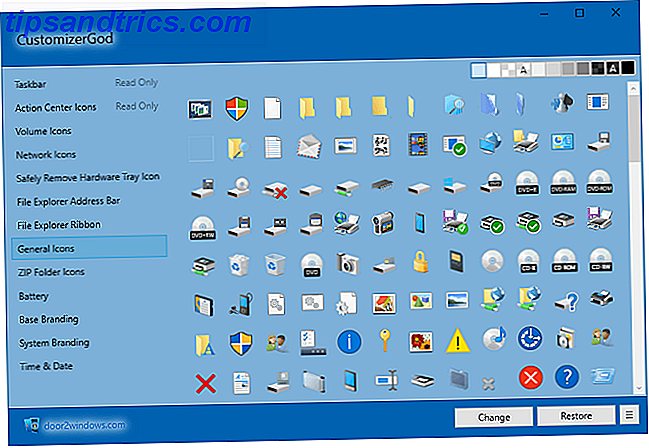
E non preoccuparti: CustomizerGod include uno strumento di backup, quindi non causerai danni permanenti al tuo PC se qualcosa va storto.
2. TweakNow PowerPack
Come suggerisce il nome, TweakNow è progettato per aiutarti a modificare il modo in cui funziona il sistema piuttosto che il suo aspetto. Ha lo scopo di farti mettere a punto ogni dettaglio di Windows 10 e l'app è dotata di diversi strumenti per aiutarti a raggiungere questo obiettivo.

Ecco un assaggio di ciò che ottieni nel download:
- Un pulitore di registro per la rimozione di voci vecchie e danneggiate (anche se dovresti usare i pulitori di registro con cautela Usando Registry Cleaner: fa davvero la differenza? Usa Registry Cleaner: fa davvero la differenza? Web. C'è un'intera industria là fuori orientata a convincere gli inesperti utenti di computer che il loro registro ha bisogno di aggiustare, e che, per dieci facili pagamenti di $ 29, 95, il loro ... Read More).
- Un menu che rivela più di 100 impostazioni nascoste di Windows.
- Un manager di avvio.
- Supporto per un massimo di quattro desktop virtuali, ognuno dei quali può essere personalizzato in base al progetto e / o all'umore.
- Analisi approfondita dei componenti vitali del tuo computer come processore, memoria e adattatore video.
- Un track cleaner che rimuove i dati di tracciamento lasciati da vecchie app disinstallate.
3. Winaero Tweaker
Il sito Web Winaero ha la reputazione di offrire un gran numero di app piccole, utili e indipendenti. Il nuovo Winaero Tweaker rilasciato li riunisce tutti insieme in un unico luogo facile da navigare.
L'elenco completo delle funzionalità è ben oltre lo scopo di questo articolo; fare una soluzione completa richiederebbe un pezzo a parte. Tuttavia, ecco un piccolo esempio dei tipi di modifiche che puoi apportare:
- Impedisci automaticamente che "- Collegamento" venga aggiunto alla fine di nuove scorciatoie.
- Aggiungi otto colori personalizzati al menu Impostazioni> Personalizzazione> Colore .
- Cambia la dimensione delle barre di scorrimento.
- Disabilita il comando del menu contestuale Pin to Start (quante volte hai cliccato accidentalmente su di esso mentre svuoti il Cestino?).
- Aggiungi la crittografia dei file al menu di scelta rapida.
- Modifica le dimensioni dei bordi della finestra, delle barre del titolo e dei menu.

L'app è attualmente gratuita, ma lo sviluppatore ha suggerito che potrebbe iniziare a ricaricare in futuro. Prendilo finché puoi.
4. Ultimate Windows Tweaker 4
Data la sua dimensione ridotta (il file è solo 495 KB), l'importo che puoi ottenere con questa app è molto impressionante. Ultimate Windows Tweaker 4 offre più di 200 modifiche individuali, che coprono tutto, dalle prestazioni della tua macchina alla sua sicurezza.

Ad esempio, è possibile limitare l'accesso ad alcune opzioni del Pannello di controllo, disabilitare la telemetria del sistema, aggiungere app di Windows Store al menu di scelta rapida, modificare le impostazioni degli account utente 5 Suggerimenti per la gestione degli account utente di Windows Come un Pro 5 Suggerimenti per la gestione degli account utente di Windows Come un professionista Gli account utente di Windows si sono evoluti da account locali isolati a account online con varie sfide relative alla privacy. Ti aiutiamo a risolvere i tuoi account e a trovare le impostazioni che funzionano per te. Leggi altro e modifica il comportamento di Esplora file.
Queste modifiche possono talvolta andare storte, quindi è sempre consigliabile assicurarsi di creare un punto di ripristino del sistema prima di procedere.
5. TileCreator
Ho coperto TileCreator quando ho dato un'occhiata ad alcuni dei migliori strumenti per personalizzare il menu Start 6 Strumenti per modificare Windows 10 Menu Start 6 Strumenti per ottimizzare Windows 10 Start Menu Il menu Start di Windows 10 combina le migliori funzionalità di Windows 7 con Windows 8 live tile. Se preferisci un aspetto diverso e desideri una revisione approfondita, ecco gli strumenti di cui avrai bisogno. Per saperne di più, ma merita un'altra menzione.
Una delle critiche più frequenti a Windows 10 è l'incapacità di modificare l'aspetto visivo delle tessere nel menu Start. La soluzione alternativa per Windows 8 era utilizzare la fantastica app OblyTile, ma purtroppo non supporta l'ultima versione del sistema operativo.

Per fortuna, TileCreator lo fa. Funziona con qualsiasi tile dell'app e ti consente di personalizzare l'immagine, il testo e il colore di sfondo.
Avrai bisogno sia dell'app Windows Store che del proxy scaricato separatamente per farlo funzionare.
6. Barra delle applicazioni Tweaker
La barra delle applicazioni è una delle parti più importanti della tua interazione quotidiana con Windows 10. Se è configurata correttamente, può fungere da hub di facile utilizzo per quasi tutto ciò che fai sul tuo computer.
Tuttavia, le opzioni fornite da Microsoft si sentono un po 'limitate. Suggerimenti per personalizzare la barra delle applicazioni di Windows 10 La barra delle applicazioni rimane una funzionalità di pinzatura in Windows 10. È stato dato un nuovo look e nuove funzionalità, tra cui Cortana. Ti mostriamo tutte le modifiche per rendere la barra delle applicazioni tua. Per saperne di più, è necessario scaricare Taskbar Tweaker.
Le modifiche che offre, come il modo in cui le finestre sono ridotte a icona e ripristinate o il modo in cui le app vengono raggruppate, non possono essere ottenute armeggiando con il registro. Hai bisogno di questa app.

È stato recentemente aggiornato per supportare Windows 10.
7. Indicatore cartella
Folder Marker è tanto sulla produttività quanto sulla personalizzazione. Molto semplicemente, ti consente di colorare le cartelle con un solo clic del mouse.
Ma le opzioni non si fermano qui: puoi anche impostare le cartelle come Alta priorità, Bassa priorità, Completata, Importante e Privata, ecc. Se lavori su progetti di grandi dimensioni con molti file e cartelle condivisi, è un ottimo modo per essere sempre aggiornato sui tuoi compiti.

La versione a pagamento aggiunge funzionalità come l'applicazione di icone selezionate a tutte le sottocartelle e l'aggiunta di icone personalizzate.
Quali strumenti di personalizzazione e personalizzazione utilizzate?
Come i suoi predecessori, Windows 10 è altamente personalizzabile.
Se non riesci a trovare quello che cercavi in questo articolo, non preoccuparti. Abbiamo scritto su molti strumenti per parti specifiche di Windows altrove sul sito; se si desidera ripristinare i gadget del desktop Come portare i gadget del desktop Torna a Windows 10 Come portare i gadget del desktop Torna a Windows 10 I gadget desktop erano quei widget mobili che mostravano bit di informazioni sullo schermo. Con Windows 10, sono stati sostituiti a favore di tegole vere. Ecco come recuperarli in Windows 10. Per saperne di più, aggiungi un tocco della tua personalità al tuo sistema 10 Modi rapidi per personalizzare e personalizzare Windows 10 10 Modi rapidi per personalizzare e personalizzare Windows 10 Non tutte le impostazioni predefinite di Windows 10 saranno galleggi la tua barca. Ti mostriamo tutti i modi possibili per personalizzare Windows 10 in una guida semplice e dettagliata. Ulteriori informazioni o crea i tuoi sfondi interattivi Rendi il tuo desktop sbalorditivo con uno sfondo interattivo dal vivo Rendi il tuo desktop sbalorditivo con uno sfondo interattivo dal vivo Niente fa risaltare il tuo desktop come uno sfondo interattivo dal vivo. È anche uno dei migliori esercizi per personalizzare la configurazione di Windows. Ti mostreremo come farlo facilmente con Rainmeter. Per saperne di più, dovresti leggere qualche altro dei nostri articoli.
Abbiamo perso la tua app preferita? Hai sviluppato qualcosa di meglio da te? O ti piace Windows così com'è? Puoi farci sapere i tuoi pensieri nei commenti qui sotto.